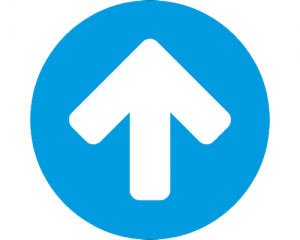Давайте обсудим такой интересный и важный момент, как вставка рекламных баннеров на сайт, работающий на CMS Joomla 3.
Мне, по крайней мере, известны два варианта, которые я предлагаю для рассмотрения.
1. Размещение баннера при помощи модуля вставки любого кода
Поставить баннер на сайт. Казалось бы, что в этом сложного? Проще всего это можно сделать при помощи модуля, например, Flexi Custom Code.

Процесс установки рекламы:
- В панели администратора открываем Расширения → Менеджер модулей, нажимаем кнопку Создать;
- На странице выбора типа модуля находим и кликаем по названию модуля;
- В поле Insert Code вставляем html-код баннера;
- Выбираем показывать или не показывать заголовок;
- Выставляем позицию, где будут показы баннера;
- Вверху слева жмём кнопку Сохранить.
В результате нескольких простых действий можно вставить любой баннер на сайт Joomla. Такой метод подходит для размещения большинства обычных рекламных баннеров, когда Вам не интересна дополнительная информация по показам, переходам, кликам и т.д.
2. Вставка рекламы при помощи компонента и модуля Баннеры
В функционале СМS Joomla в разделе Компоненты есть компонент Баннеры. Данный компонент, в отличие от первого варианта, предоставляет больше возможностей для работы с баннерами:
- Отслеживание и статистика по кликам и показам;
- Редактирование, внесение изменений (размеры, изображение, альтернативный текст, URL перехода);
- Изменение параметров публикации — начала и завершения показов;
- Возможность создать клиента в случае размещения платной рекламы (чтобы не забыть, кто какой баннер оплатил);
- Распределение баннеров по категориям;
- Вывод в одной позиции поочередно нескольких баннеров.

Процесс создания баннера
- В первую очередь нужно создать клиента, баннеры которого будут размещены на нашем сайте. Это не обязательная процедура и имеет смысл только в случае платного размещения сторонних баннеров во избежание возникновения путаницы при наличии нескольких клиентов.
Открываем в админке: Компоненты → Баннеры → Клиенты.
В панели инструментов нажимаем кнопку Создать.
Поля, отмеченные звездочкой, а это — название, имя и адрес электронной почты, обязательны к заполнению.
После заполнения нажимаем кнопку Сохранить и закрыть.
Клиент создан. - Далее необходимо создать категорию баннера.
Переходим в раздел Категории и так же нажимаем кнопку Создать.
Заполняем заголовок категории и её описание в редакторе (не обязательно), выбираем при необходимости родительскую категорию, состояние и метки. Сохраняем результат. - Переходим в раздел Баннеры и жмем кнопку Создать.
Заполняем поле Название, алиас не трогаем, он заполнится автоматом.
На вкладке Подробно выбираем категорию, созданную накануне, состояние ставим в Опубликовано.
При размещении нескольких баннеров, чтобы именно очередной создаваемый баннер был постоянно вверху, включаем кнопку Прикреплен.
Выбираем Тип из двух возможных вариантов.
Если выберем тип Изображение, рекламная картинка должна быть загружена в папку images/banners/.
Если же Другой — можно использовать сторонний код. - При значении типа Изображение:
Выбираем и загружаем изображение из папки images/banners, выставляем нужные размеры баннера, альтернативный текст и URL перехода. Можно добавить описание.
Для типа Другой:
Вводим идентификационный код, который предоставит рекламодатель и URL перехода и по желанию заполняем описание. - Переходим поочередно на вкладки Параметры баннера и Параметры публикации и заполняем необходимые поля согласно подсказкам.
- Когда все будет заполнено, жмем кнопку Сохранить и закрыть.
- Баннер создан. Но на сайте Вы пока его не увидите. Дальнейшие наши действия будут направлены на то, чтобы вывести рекламный элемент на страницы сайта. Для этого будем использовать модуль Баннеры.
Вывод баннера на сайт
Выводить баннер будем при помощи одноименного модуля Баннеры.

Для использования этого модуля откроем: Расширения → Менеджер модулей и в панели инструментов нажмем кнопку Создать.
В открывшемся списке модулей находим Баннеры.
На вкладке Модуль заполняем поля, используя подсказки, выбираем позицию в шаблоне, где будет выводиться баннер, состояние ставим в Опубликовано.
На вкладке Привязка к пунктам меню в выпадающем списке выбираем на каких страницах будут организованы показы.
Остальные вкладки можно не трогать. Нажимаем Сохранить и закрыть.
Открываем сайт и проверяем как отображается баннер.

P.S. Возможно, у Вас сложилось впечатление, что процесс создания и размещения баннеров в CMS Joomla искусственно усложнён. Но эти небольшие сложности в установке с лихвой окупаются наличием многих функций контроля и мониторинга размещенных баннеров.
В конце концов у Вас есть право выбора. Из двух вариантов можно отдать предпочтение тому, который больше всего подходит Вам.